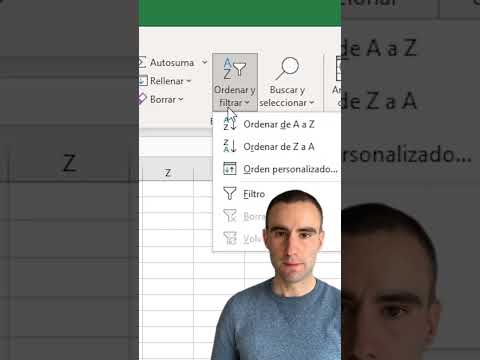
Microsoft Excel es una aplicación de hoja de cálculo electrónica poderosa y versátil que se utiliza ampliamente para el análisis de datos‚ la manipulación de datos‚ la gestión de datos‚ la limpieza de datos‚ la organización de datos‚ la presentación de datos y la creación de informes. Excel 2007‚ una versión popular del software‚ ofrece una amplia gama de funciones y herramientas para trabajar con datos‚ incluida la capacidad de filtrar datos para obtener información específica. El filtrado es una técnica esencial para analizar y comprender grandes conjuntos de datos‚ permitiéndole aislar y visualizar los datos relevantes para sus necesidades. En este artículo‚ exploraremos los pasos detallados sobre cómo aplicar un filtro en Excel 2007‚ lo que le permitirá aprovechar al máximo las capacidades de esta función poderosa.
Paso 1⁚ Seleccionar el rango de datos
El primer paso para aplicar un filtro es seleccionar el rango de datos que desea filtrar. Esto puede incluir una sola columna‚ varias columnas o la hoja de cálculo completa. Para seleccionar el rango de datos‚ haga clic en la celda superior izquierda del rango y arrastre el cursor hasta la celda inferior derecha del rango. También puede usar las teclas de flecha para seleccionar las celdas.
Paso 2⁚ Activar la función de filtro
Una vez que haya seleccionado el rango de datos‚ necesita activar la función de filtro. Para hacer esto‚ vaya a la pestaña “Datos” en la cinta de opciones de Excel. En el grupo “Ordenar y filtrar”‚ haga clic en el botón “Filtro”. Al hacer clic en este botón‚ aparecerán pequeñas flechas descendentes en la fila de encabezado de cada columna del rango de datos seleccionado. Estas flechas indican que la función de filtro está activa y que puede comenzar a filtrar los datos.
Paso 3⁚ Seleccionar el filtro deseado
Ahora que la función de filtro está activa‚ puede seleccionar el filtro que desea aplicar. Haga clic en la flecha descendente en la columna que desea filtrar. Esto mostrará un menú desplegable con una lista de opciones de filtro. Las opciones disponibles dependerán del tipo de datos en la columna. Por ejemplo‚ si la columna contiene valores numéricos‚ verá opciones para filtrar por valores mayores que‚ menores que‚ iguales a‚ etc. Si la columna contiene valores de texto‚ verá opciones para filtrar por valores que comienzan con‚ que terminan con‚ que contienen‚ etc.
Paso 4⁚ Elegir el criterio de filtro
Después de seleccionar el filtro deseado‚ debe elegir el criterio de filtro específico. Esto significa especificar el valor o los valores que desea usar para filtrar los datos. Por ejemplo‚ si está filtrando una columna de fechas‚ puede elegir filtrar por todas las fechas posteriores al 1 de enero de 2023. O‚ si está filtrando una columna de nombres‚ puede elegir filtrar por todos los nombres que comienzan con la letra “A”.
Paso 5⁚ Aplicar el filtro
Una vez que haya seleccionado el criterio de filtro‚ haga clic en el botón “Aceptar” o “OK” en el menú desplegable. Esto aplicará el filtro a los datos y mostrará solo las filas que cumplen con el criterio de filtro. Las filas que no cumplen con el criterio de filtro se ocultarán temporalmente. Esto le permite concentrarse en los datos relevantes y analizarlos de manera más efectiva.
Paso 6⁚ Ajustar el filtro
Si necesita ajustar el filtro‚ puede hacerlo haciendo clic en la flecha descendente en la columna filtrada y seleccionando “Filtrar de nuevo”. Esto le permitirá cambiar el criterio de filtro o seleccionar un filtro diferente. También puede eliminar el filtro por completo haciendo clic en la flecha descendente y seleccionando “Borrar filtro de”.
Paso 7⁚ Filtrar por varios criterios
Excel 2007 le permite filtrar los datos por varios criterios. Para hacer esto‚ debe usar el menú desplegable “Filtrar de nuevo” y seleccionar la opción “Filtros avanzados”. Esto abrirá un cuadro de diálogo donde puede especificar varios criterios de filtro y combinar diferentes filtros lógicos (por ejemplo‚ “Y”‚ “O”).
Paso 8⁚ Quitar el filtro
Cuando haya terminado de filtrar los datos‚ puede quitar el filtro haciendo clic en el botón “Filtro” en la pestaña “Datos” de la cinta de opciones. Esto volverá a mostrar todas las filas de datos y deshabilitará la función de filtro. También puede quitar el filtro haciendo clic en la flecha descendente en la columna filtrada y seleccionando “Borrar filtro de”.
Conclusión
La función de filtro en Excel 2007 es una herramienta poderosa que le permite analizar y comprender grandes conjuntos de datos de manera eficiente. Al seguir los pasos descritos en este artículo‚ puede aplicar filtros a sus datos‚ aislar la información relevante y obtener información valiosa. El filtrado es una técnica esencial para el análisis de datos‚ la manipulación de datos‚ la gestión de datos‚ la limpieza de datos‚ la organización de datos‚ la presentación de datos y la creación de informes en Excel 2007. Al dominar la función de filtro‚ puede mejorar sus habilidades de análisis de datos y tomar decisiones más informadas.
Palabras clave
Excel 2007‚ filtrar‚ datos‚ hoja de cálculo‚ Microsoft Excel‚ análisis de datos‚ filtrado‚ visualización de datos‚ manipulación de datos‚ gestión de datos‚ limpieza de datos‚ organización de datos‚ presentación de datos‚ hoja de cálculo electrónica‚ software‚ programa informático‚ aplicación.

Este artículo es una excelente introducción al filtrado de datos en Excel 2007. La información es precisa y fácil de entender, incluso para usuarios sin experiencia previa. El artículo es útil para cualquier persona que desee aprender a filtrar datos de forma efectiva. Recomiendo este artículo a todos los usuarios de Excel que deseen mejorar sus habilidades de análisis de datos.
Un artículo bien escrito que describe con precisión el proceso de filtrado en Excel 2007. La información es clara y concisa, y los pasos se explican de forma lógica. El artículo es útil para cualquier usuario que desee aprender a filtrar datos en Excel. Recomiendo este artículo a todos los usuarios de Excel, independientemente de su nivel de experiencia.
El artículo ofrece una explicación detallada y práctica sobre el uso de filtros en Excel 2007. La inclusión de imágenes y capturas de pantalla facilita la comprensión de los pasos. La información es precisa y útil para principiantes y usuarios avanzados. Se recomienda este artículo a todos aquellos que buscan mejorar sus habilidades de filtrado en Excel.
Este artículo proporciona una guía detallada sobre cómo aplicar filtros en Excel 2007. La información es precisa y fácil de seguir. El artículo es útil para cualquier usuario que desee aprender a filtrar datos de forma efectiva. Recomiendo este artículo a todos los usuarios de Excel que deseen mejorar sus habilidades de análisis de datos.
Este artículo proporciona una guía clara y concisa sobre cómo aplicar filtros en Excel 2007. Los pasos están bien explicados y la información es fácil de entender. La estructura del artículo es lógica y facilita la comprensión del proceso de filtrado. Recomiendo este artículo a cualquier usuario de Excel que desee aprender a filtrar datos de forma efectiva.
El artículo proporciona una guía completa y práctica sobre el uso de filtros en Excel 2007. La información está bien organizada y es fácil de seguir. El artículo también incluye ejemplos concretos que ayudan a comprender el proceso de filtrado. Recomiendo este artículo a todos los usuarios de Excel que deseen mejorar sus habilidades de análisis de datos.
El artículo es una excelente introducción al filtrado de datos en Excel 2007. La información es precisa y fácil de entender, incluso para usuarios sin experiencia previa. El artículo es útil para cualquier persona que desee aprender a filtrar datos de forma efectiva. Recomiendo este artículo a todos los usuarios de Excel.
El artículo explica de forma clara y concisa el proceso de filtrado en Excel 2007. La información es precisa y fácil de seguir. El artículo es útil tanto para principiantes como para usuarios experimentados. Recomiendo este artículo a todos los usuarios de Excel que deseen aprender a filtrar datos de forma efectiva.
Un artículo bien escrito que explica los pasos necesarios para aplicar filtros en Excel 2007. La información es precisa y fácil de entender. El artículo es útil para cualquier usuario que desee aprender a filtrar datos de forma efectiva. Recomiendo este artículo a todos los usuarios de Excel.